ویندوز 10 دارای ویژگی های زیادی است که به افزایش بهره وری شما کمک می کند. یکی از این موارد ، امکان تقسیم صفحه در ویندوز 10 با تلاش بسیار کم است.
همانند اکثر ویژگی های ویندوز 10 ، روش های مختلفی برای انجام همان کار وجود دارد. روشی که انتخاب می کنید بستگی به این دارد که شما از صفحه کلید یا موس خود استفاده کنید.
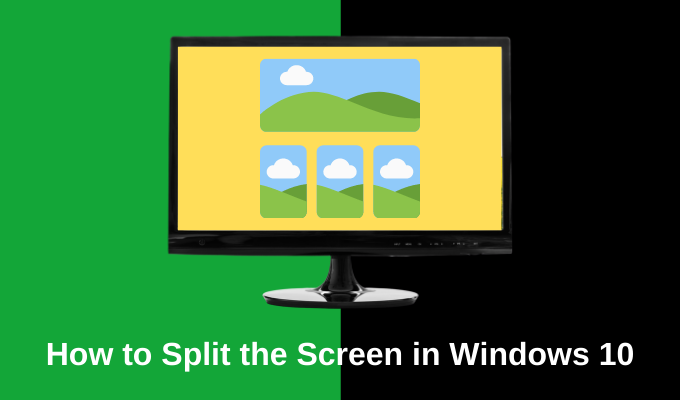
بیایید نگاهی به روش های تقسیم صفحه در ویندوز 10 و همچنین برنامه های شخص ثالث بیندازیم. به شما کمک می کند تا این کار را با کمال میل انجام دهید.
همچنین ، ویدیوی YouTube ما را از سایت شبکه ما بررسی کنید که در آن گزینه های مختلفی را برای شما مرور می کنیم و می توانید آن را عملی ببینید.
نحوه تقسیم صفحه در ویندوز 10
سریعترین راه برای تقسیم صفحه نمایش شما گرفتن یک پنجره و کشیدن آن به یک لبه صفحه شما است ( چپ یا راست). با این کار پنجره به طور خودکار اندازه می شود تا فقط نیمی از صفحه را پر کند.
در نیمه دیگر صفحه ، همه پنجره های باز فعلی خود را مشاهده خواهید کرد. می توانید یکی را برای پر کردن نیمه دیگر صفحه انتخاب کنید.
In_content_1 همه: [300x250] / dfp: [640x360]->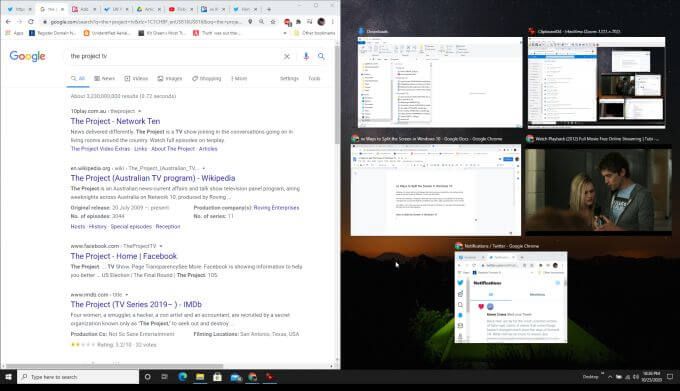
فقط با چند کلیک ، صفحه را تقسیم کرده اید. اگر می خواهید این پنجره ها سه چهارم و یک چهارم صفحه را پر کنند ، هنوز می توانید اندازه آنها را تغییر دهید. شما به ساختن تقسیم صفحه به نصف و نیمه محدود نمی شوید.
اگر برای این کار استفاده از صفحه کلید خود را ترجیح می دهید:
نحوه تقسیم صفحه در چهار ویندوز
همچنین به تقسیم صفحه نمایش 50/50 محدود نمی شوید. با ترکیب فرایند بالا با کلیک دوم روی فلش بالا یا پایین می توانید یک صفحه را به چهار روش تقسیم کنید.
نحوه کار آن در اینجا است.
فرایند بالا را تکرار کنید ، اما پس از انتخاب کلید چپرا دنبال کنید ، با کلید جهت دار بالایا پاییندنبال کنید تا پنجره را به گوشه بالا یا پایین آن سمت صفحه منتقل کنید .
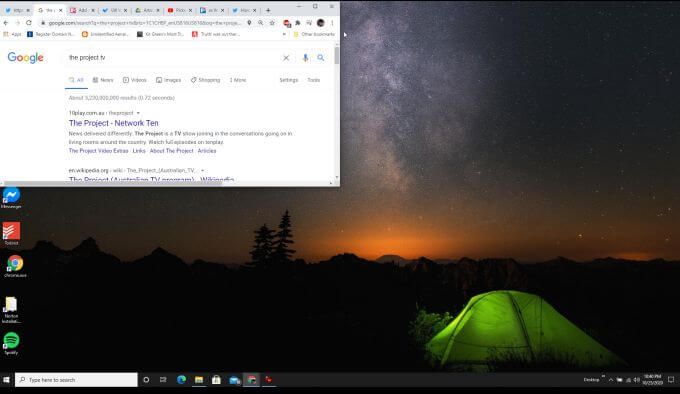
این کار را با صفحه های اضافی تکرار کنید ، Windows-Left-Down، Windows-Right-Upو Windows-Right-Downبرای پر کردن گوشه های دیگر صفحه.

توجه: این ویژگی چهار پنجره ای فقط با به روزرسانی 2020 برای ویندوز 10 کار می کند ، بنابراین مطمئن شوید که اگر به نظر نمی رسد که برای شما کارساز باشد ، آخرین به روزرسانی های ویندوز را نصب کرد وجود دارد.
چگونه می توان Windows Snap Assist را فعال کرد
اگر متوجه شدید که Windows Snap Assist نیست اصلاً برای شما کار نمی کند و مطمئن شده اید که آخرین به روزرسانی های ویندوز را نصب کرده اید ، ممکن است لازم باشد ویژگی Snap Assist را فعال کنید.
برای فعال کردن Windows Snap Assist:
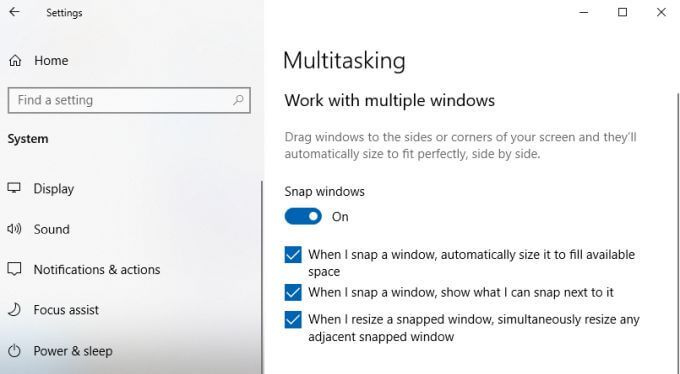
پس از فعال شدن این ویژگی ها ، تمام ویژگی های ضربه محکم ویندوز ذکر شده در بالا باید مطابق توضیح داده شده کار کنند.
استفاده از برنامه های شخص ثالث برای تقسیم صفحه در ویندوز 10 بسیاری از برنامه ها که چنین عملکردی را فراهم می کنند.
بسیاری از این برنامه ها واقعاً دیگر لازم نیستند ، اما تعداد کمی از آنها ویژگی ها را فراتر از آنهایی که در حال حاضر توسط Windows 10 Snap Assist ارائه می شوند ، گسترش می دهند.
در زیر برخی از مفیدترین برنامه هایی است که می توانید برای تقسیم صفحه خود به روش های خلاقانه تری استفاده کنید.
1. GridMove
هنگام نصب GridMove ، با کمک به شما امکان انتخاب از بین الگوهای مختلف برای مناطق ضربه محکم و ناگهانی ، Windows Snap را تقویت می کند.
پس از نصب ، درست روی نماد برنامه در نوار وظیفه کلیک کنید و الگوهارا انتخاب کنید تا لیستی از الگوهایی که می توانید انتخاب کنید را مشاهده کنید.

وقتی پنجره ای را به سمت هر لبه می کشید صفحه ، GridMove شبکه را به دست می گیرد و یک نارنجی نمایش می دهد. فقط پنجره را به داخل هر یک از این جعبه ها بکشید و آن جعبه را به لبه ها پر می کند.
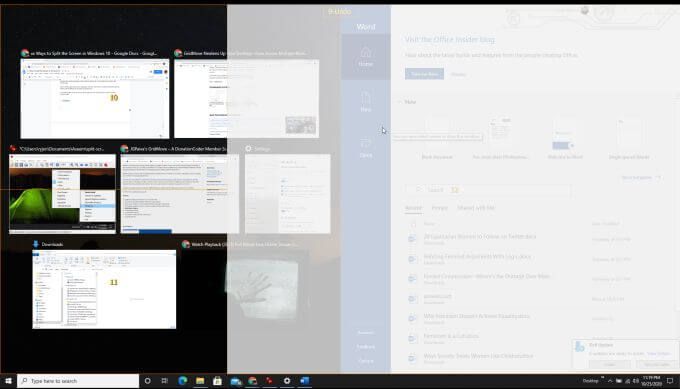
می توانید این کار را برای هر تعداد پنجره ای که دوست دارید تکرار کنید تا زمانی که همه جعبه های GridMove پر شوند .
GridMove در چندین نمایشگر نیز کار می کند ، بنابراین جعبه های موجود را در تمام صفحه های خود مشاهده خواهید کرد که می توانید پنجره را به آنجا منتقل کنید.
2. AquaSnap
برنامه چند وظیفه ای به نام AquaSnap انواع مختلفی از ویژگی های مفید snap windows را که همراه با نسخه رایگان آن است ارائه می دهد.
برنامه را نصب کنید و می بینید که نماد در گوشه پایین سمت راست نوار کار ظاهر می شود. روی نماد کلیک راست کنید تا به قسمت تنظیماتدسترسی پیدا کنید.

در مورد نحوه نمایش پنجره ها (شفاف یا غیر از این) و نحوه ضربه محکم و ناگهانی پنجره ها ، وقتی می توانید پنجره ها را روی هر لبه صفحه تنظیم کنید ، می توانید تغییر زیادی دهید.
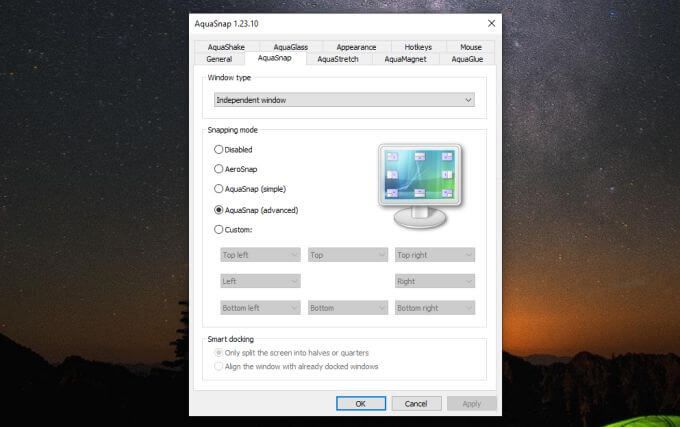
با این حال ، به طور پیش فرض ، برنامه کار را به خوبی انجام می دهد. فقط پنجره ای را که می خواهید ضربه محکم و ناگهانی بگیرید ، بگیرید و آن را به هر لبه یا گوشه صفحه بکشید.
یک نماد کوچک ظاهر می شود که به شما نشان می دهد چطور پنجره ضربه محکم و ناگهانی نشان می دهد. گوشه ها پنجره را به اندازه یک چهارم در آن گوشه صفحه قرار می دهند. ضربه محکم و ناگهانی جانبی یا بالایی آن نیمی از صفحه را با آن پنجره پر می کند.

با این کار کمی از زمان ویندوز صرفه جویی می شود زیرا شما نیازی به 3ندارید >همچنین برای تنظیم در گوشه های صفحه ، فقط به یک حرکت ماوس احتیاج دارد تا چند حرکت ماوس و کلیک صفحه کلید.
تقسیم صفحه در ویندوز 10 با این وجود دوست دارید
برنامه های ذکر شده در بالا دو برنامه رایگان هستند که می توانند ویژگی کمکی ضربه محکم و ناگهانی را در ویندوز 10 افزایش دهند. بسیاری از برنامه های دیگر در بازار رایگان نیستند و برای اکثر افراد ویژگی های اضافی واقعا ارزش هزینه اضافی را ندارند.
هر رویکردی را که انتخاب کنید ، یادگیری نحوه ضربه محکم و ناگهانی پنجره ها به دو طرف یا گوشه های صفحه می تواند به طور چشمگیری بهره وری شما را بهبود بخشد. به شما امکان می دهد چندین برنامه آنلاین را کنترل کنید ، داده ها را با هم مقایسه کنید یا چند وظیفه را از راه های دیگر بدون این ویژگی امکان پذیر کنید.
بنابراین ، اگر به اندازه کافی خوب نیست ، به Windows Snap Assist امتحان کنید. ، برنامه های رایگان را نصب کنید و یک آزمایش آزمایشی به آنها بدهید تا ببینید آیا آنچه شما نیاز دارید را انجام می دهند. و اگر اصلاً Snap Assist را دوست ندارید ، غیرممکن است.